მიუხედავად იმისა, რომ მაიკროსოფტი ქვაზე არ ტოვებს ქვაზე, რომ ყოველი განახლება ოპერაციული სისტემის გასაუმჯობესებლად გახდეს, შეიძლება უფრო სწრაფად ისურვოთ საკუთარი მიზეზების გამო. იქნება ეს სათამაშო, თუ ვიდეოების ჩასაწერად და ატვირთვისთვის, შეიძლება დაგჭირდეთ დამატებითი დამატებით სტიმულირება და საბედნიეროდ, არსებობს რამდენიმე მეთოდი, რომლის მიხედვითაც შეგიძლიათ მიაღწიოთ ამას. მართალია, შეიძლება არ ელოდოთ ძირეული მუშაობის ეფექტურობას, ეს მნიშვნელოვნად ზრდის მუშაობას.
შეგიძლიათ მარტივად შეიტანოთ რამდენიმე ცვლილება, მაგალითად, ვიზუალური ეფექტების გამორთვა, რაც მნიშვნელოვნად ანელებს თქვენს კომპიუტერს. ეს შეიძლება იყოს სამუშაო პანელის ანიმაციები, მაუსის ჩრდილები და ა.შ. ასე რომ, თქვენი სისტემის მიერ გამოყენებული აპარატურისგან დამოუკიდებლად, ამ მცირე ცვლილებებმა შეიძლება მნიშვნელოვნად დააჩქაროს თქვენი სისტემა. მოდით ვნახოთ, როგორ შევატანოთ ცვლილებები.
გამოსავალი: წინასწარი სისტემის პარამეტრების საშუალებით, პანელის მეშვეობით
Ნაბიჯი 1: გადასვლა დაწყება ღილაკს თქვენს სამუშაო მაგიდაზე და აკრიფეთ Მართვის პანელი საძიებო ველში. დააჭირეთ შედეგს.
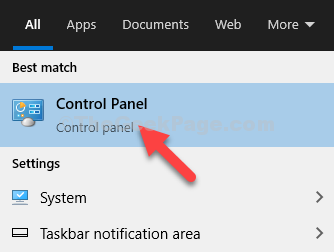
ნაბიჯი 2: იმ Მართვის პანელი ფანჯარა, დააყენეთ ნახვა ავტორი ველი პატარა ხატები. ახლა, დააჭირეთ ღილაკს სისტემა.

ნაბიჯი 3: შემდეგ დააჭირეთ ღილაკს სისტემის დამატებითი პარამეტრები.

ნაბიჯი 4: იმ სისტემის თვისებები დიალოგური ფანჯარა Მოწინავე tab, გადადით Შესრულება განყოფილება და დააჭირეთ ღილაკს პარამეტრები.
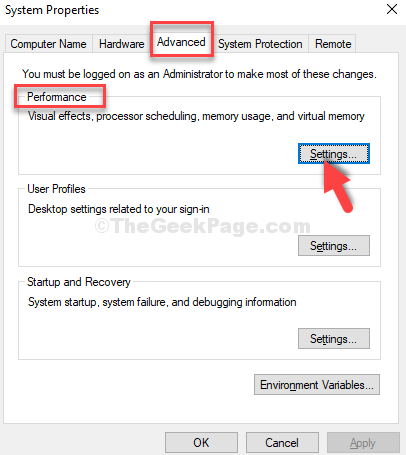
ნაბიჯი 5: შემდეგში შესრულების პარამეტრები დიალოგური ფანჯარა, ქვეშ ვიზუალური ეფექტიs tab, დააჭირეთ რადიოს ღილაკს შემდეგ შეასწორეთ საუკეთესო შესრულებისთვის.

ნაბიჯი 6: ახლა, წასვლა გაფართოებული ჩანართი და ქვეშ Ვირტუალური მეხსიერება განყოფილება, დააჭირეთ შეცვლა.

ნაბიჯი 7: იმ Ვირტუალური მეხსიერება ფანჯარა, მონიშნეთ უჯრის გვერდით მონიშვნა ავტომატურად მართეთ გვერდითი ფაილის ზომა ყველა დრაივერისთვის და დააჭირეთ რადიოს ღილაკს შემდეგ მორგებული ზომა.
ახლა, თუ თქვენი მანქანა მუშაობს 4 გბ მეხსიერებით, გამოთვლები ქვემოთ მოცემული იქნება:
1 გბ = 1024 მბაიტი, ასე რომ, 4 გბ ოპერატიული მეხსიერება, ეს უნდა იყოს = 1024 x 4 = 4.096 მბ ახლა, გვერდის ფაილის საწყისი ზომა უნდა იყოს RAM– ის 1.5 – ჯერ მეტი. ასე რომ, 4 გბ ოპერატიული მეხსიერებისათვის, საწყისი ზომა (მბ) = 1,5 x 4,096 = 6,144 MB; მაქსიმალური ზომა უნდა იყოს RAM– ის საწყისი ზომის 2 – ჯერ. ასე რომ, 4 გბ ოპერატიული მეხსიერება, მაქსიმალური ზომა (მბ) = 2 x 6,144 = 12, 288 მბ.
*შენიშვნა - გამოთვალეთ საწყისი ზომა და მაქსიმალური ზომა თქვენი სისტემის RAM– ზე დაფუძნებული გვერდის ფაილი.
ახლა, აქ ჩვენ დავაყენეთ საწყისი ზომა (მბ) ველი როგორც 6,144 მბაიტი, და მაქსიმალური ზომა (მბ) ველი როგორც 12,288 მბაიტი.
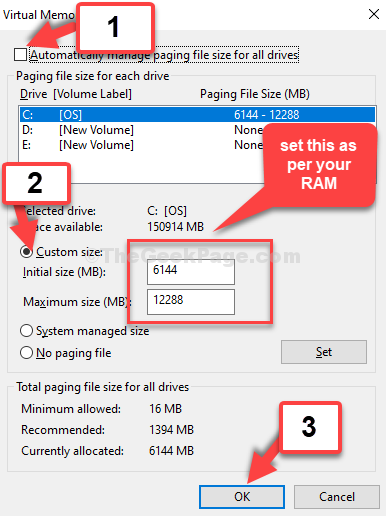
უკან დაბრუნება შესრულების პარამეტრები ფანჯარა, დააჭირეთ მიმართვა და მერე კარგი ცვლილებების შენახვა და გასასვლელი. ახლა, გადატვირთეთ მანქანა, რომ ცვლილებები იყოს ეფექტური.
ახლა თქვენს სისტემაში შეამჩნევთ მუშაობის მნიშვნელოვან ზრდას.

